Program do konwersji zdjęć na rysunek. Jak zrobić realistyczny efekt malowania w Photoshopie
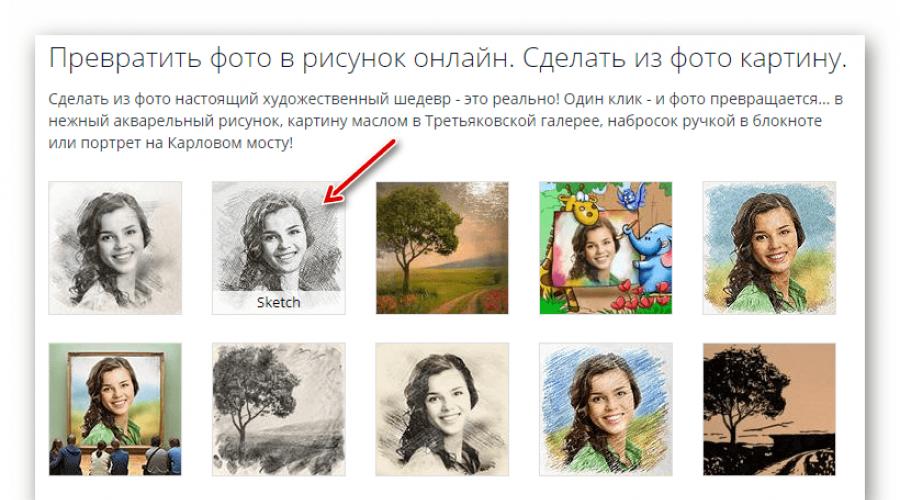
Przeczytaj także
Niż tylko ludzie nie starają się zaskakiwać się nawzajem, publikując zdjęcia, na przykład na Instagramie: zachód słońca nad morzem, dziwaczne zwierzęta zbliżenie, słodkie pary itp. Ale jeden z najbardziej duże problemy użytkownik portale społecznościowe- Ekspozycja całego konta w jednym stylu.
Aby rozwiązać ten „problem”, w Internecie jest wiele aplikacji lub witryn. Twoje zdjęcia można łatwo przekształcić w obrazy malowane akwarelami, olejami, akrylami, ołówkami i w absolutnie dowolnym stylu - czy to portrety Van Gogha, czy arcydzieła Chagalla.
Dość często ludzie idą prostą drogą i zamieniają zdjęcia w szkice ołówkiem, bez używania wymyślnych programów, takich jak Photoshop. Specjalna strona znaleziona w wyszukiwarce może sprawić, że Twoje zdjęcie stanie się wspaniałym rysunkiem ołówkiem.
Jak zrobić szkic ołówkiem ze zdjęcia
Przekształcenie zdjęcia w rysunek ołówkiem jest dość łatwe — wystarczy znaleźć zasób sieciowy, który odpowiada Twoim potrzebom. Może po prostu musisz edytować zdjęcie, aby umieścić je na swoim osobistym blogu, a może musisz stworzyć cały kolaż w ramce, w jednym stylu.
W tym artykule rozważymy dwie opcje rozwiązania tego problemu, korzystając z zasobów takich jak Pho.to i PhotoFunia.
Opcja 1: Zdjęcie
Proponowana strona zawiera dość rozbudowaną funkcjonalność, a jednocześnie można pracować bezpośrednio w przeglądarce bez kupowania płatnych subskrypcji i bez pobierania dodatkowego oprogramowania. „Efekty fotograficzne”, sekcja, której potrzebujesz, umożliwia automatyczny wybór efektu odpowiedniego dla zdjęcia. Ta sekcja z kolei posiada podkategorie – serwis Pho.to posiada wiele opcji obróbki zdjęć. Efekt fotograficzny, którego szukasz, znajduje się oczywiście w podkategorii "Sztuka".

Ta usługa jest dobra, ponieważ przetworzone zdjęcie jest konwertowane na Format JPG i inne wysoka jakość... Strona zawiera wiele dodatkowych efektów fotograficznych w kilku odmianach. Na przykład istnieje kilka opcji efektu rysowania ołówkiem.
Opcja 2: PhotoFunia
Ten zasób online nie opracowuje twoich zdjęć, ale niejako wkleja je, stylizuje na dane środowisko. Efekty, które można zastosować do zdjęć, wyróżniają się w całej kategorii — i prawie wszystkie z nich umieszczają Twoje zdjęcie na określonym obiekcie innej firmy.
Ponownie, PhotoFunia daje możliwość „przekształcenia” Twojego zdjęcia w obraz, nawet w kilku wersjach.

PhotoMania to bardzo popularna usługa, która przetwarza duża ilość obrazy każdego dnia. A przy takim obciążeniu opóźnienia przetwarzania są minimalne.
Strona zawiera duża liczba efekty, które zamienią zwykłe zdjęcia w niezwykłe kadry.
Usługi omówione w tym artykule pozwalają na twórczą obróbkę zdjęcia. Możesz poświęcić kilka sekund na zdobycie arcydzieł, podczas gdy korzystanie z profesjonalnych usług lub narzędzi wymagałoby znacznie więcej czasu i wysiłku.
AKVIS Sketch pozwala zamienić zdjęcie w szkic ołówkiem.
Teraz nie musisz po mistrzowsku posiadać ołówka, aby stworzyć oryginalne dzieło sztuki.
Wystarczy trochę wyobraźni i AKVIS Sketch!
Program zamienia zdjęcia w wykonane szkice ołówek lub węgiel, pozwala tworzyć nie tylko czarno-biały szkic ołówkiem, ale również kolorowy rysunek a także uzyskać efekt akwareli i pasteli.

Rysunki tworzone przez program mogą konkurować z prawdziwymi dziełami. Szkic pozwala Ci być niesamowicie wynik wysokiej jakości, podobny do pracy artysty.
Jeśli zawsze marzyłeś o nauce rysowania, ale nie wiedziałeś, jak to zrobić, wypróbuj AKVIS Sketch!


Program posiada dwa główne style, które pozwalają tworzyć rysunki za pomocą różne rodzaje zacienienie: Klasyczny oraz Sztuka... Każdy styl jest dostarczany z wyborem gotowych ustawień wstępnych.
Intuicyjny interfejs, możliwość wyboru parametrów za pomocą okna szybkiego podglądu, pasek podpowiedzi i bogata kolekcja presetów pomogą Ci szybko przyzwyczaić się do programu i nauczyć się tworzyć własne arcydzieła.


Przekształcenie zdjęcia w rysunek odbywa się na twoich oczach. Taśma do ramek pozwala śledzić proces konwersji zdjęcia na różnych etapach i uzyskiwać zdjęcia o różnym stopniu dopracowania bez zmiany parametrów efektu.


Za pomocą programu możesz przygotować ilustracje do książki lub artykułu, stworzyć unikatową kartka z życzeniami, ciekawy awatar, plakat lub obrazek na ścianę, nadruk na koszulkę.
Program nadaje się nie tylko do obróbki zdjęć portretowych, ale także rodzajów przyrody, zabytków architektury. Szkic służy profesjonalistom do demonstrowania cech stylów architektonicznych, przygotowywania prezentacji. Program jest niezastąpiony podczas pracy nad broszurą reklamową lub stroną internetową, gdy trzeba zaprezentować zestaw obrazów w tym samym stylu.
AKVIS Sketch sprawia, że każdy czuje się artystą!


Przetwarzanie wsadowe plików pomaga szybko, w trybie automatycznym, zamienić ogromną liczbę zdjęć w rysunki, tworzyć kreskówki, komiksy.
Korzystanie z zakładek Tło, Płótno oraz Napis możesz dodać dodatkowe efekty do obrazu: uzyskaj połączenie fotografii i rysunku, zasymuluj rysunek na innym rodzaju
Początkujący użytkownicy Photoshopa nie mogą się doczekać tworzenia Ciekawa praca, ale czasami wiedza to za mało. W takim przypadku pomogą Efekty Photoshopa... Szybkie gotowe efekty programu znajdują się w "Galerii filtrów". Czy widziałeś kiedyś przekształcony rysunek ołówkiem z fotografii w Photoshopie? Takie rysunki można łatwo wykonać, stosując efekty do zdjęć w Photoshopie z „Galerii filtrów”.
Aby zrozumieć, jak działa ta galeria, wystarczy wziąć pod uwagę kilka jej efektów. Resztę nauczysz się równie łatwo.
Najpierw spójrzmy na przykład, jak zrobić zdjęcie za pomocą pomalowanej farby. Dalej - jak zrobić rysunek ołówkiem ze zdjęcia.
Rysowanie farbami z fotografii w Photoshopie
Do malowania najlepiej nadają się pejzaże i widoki miasta. Otwórz obraz w Photoshopie. W menu głównym wybierz element Filtr, .
Otworzy się okno podglądów i wyboru efektów. Klikając na plus i minus w lewym dolnym rogu, możesz skalować obraz. W środku znajdują się listy efektów według tematu. Listy otwiera się, klikając strzałkę obok nazwy. Po prawej stronie znajdują się elementy sterujące efektem. Zasadniczo są to rozwijane listy tekstur, suwaki rozmiarów obrysu i tym podobne.
Konwertuj zdjęcie na rysunek farba olejna... Wybór grupy efektów „Imitacja” / Artystyczny a w nim - efekt „Obraz olejny” / Maźnięcia farbą.

Pozostaje wybrać według własnego gustu Rozmiar pędzla, Ostrość(od tego zależy stopień połączenia sąsiednich kresek) i Typ pędzla („Prosty” / Prosty, Szerokie ostre, Jasny Szorstki, Szerokie rozmycie, Ciemny Szorstki, Blask).
Po zakończeniu ustawień kliknij Dobrze, zapisz zdjęcie ( Shift + Ctrl + S) w dowolnym dogodnym formacie, na przykład w formacie JPG.
Wybierzemy ustawienia dla tego obrazu, jak pokazano na poniższym zdjęciu.

Okazało się to całkiem prawdopodobne. Może służyć jako pocztówka z pamiątkami. Jeśli taka fotografia w obróbce zostanie wydrukowana na płótnie w ciemni, będzie bardzo podobna do prawdziwy obraz i może służyć jako dekoracja wnętrz.


Dowiedz się więcej o Photoshopie z kursów.
Szkic ołówkiem ze zdjęcia w Photoshopie

V „Galeria filtrów” możesz wybrać efekt rysunku szkicowego ołówkiem. Najczęściej stosuje się go do portretów. To prosty sposób, ale ważne jest, aby wziąć pod uwagę następujące kwestie: im wyższa rozdzielczość zdjęcia, tym lepszy efekt. Dodatkowo zdjęcie powinno być kontrastowe (tło jest jednolite, aby model się z nim nie łączył).
Wybieramy zdjęcie duży rozmiar(w tym przypadku 5472x2767 pikseli). Otwórz go w Photoshopie.
Kolor obrysu szkicu będzie odpowiadał kolorowi bazowemu wybranemu z paska narzędzi poniżej. Możesz wywołać paletę do wyboru koloru, klikając raz obraz nałożonych kwadratów.

Po wybraniu koloru głównego przejdź do „Galeria filtrów”... Menu główne, Filtr, Galeria filtrów, Naszkicować, efekt Kserokopia... Przesuwając suwaki Szczegół oraz Ciemność, musisz uzyskać obraz jak najbardziej podobny do rysunku ołówkiem. DO to zdjęcie zastosowano ustawienia, co widać na poniższym obrazku.

Możesz dodać kolejny efekt z "Filtruj galerie", co zwiększy podobieństwo do rysunku ołówkiem. Aby to zrobić, w prawym dolnym rogu kliknij obraz złożonej kartki papieru. Na liście użytych efektów pojawi się jeszcze jedna linia.

Teraz możesz przejść do innej listy efektów. Przejdź do grupy filtrów Pociągnięcia pędzla, wybierać Kreskowanie... W jego ustawieniach dobieramy parametry tak, aby nasz szkic jak najbardziej przypominał cieniowanie ołówkiem. Parametr Długość skoku, Ostrość, „Intensywność” / Siła w naszym przypadku widać na zdjęciu poniżej. Po wybraniu ustawień kliknij Dobrze.

W rezultacie możesz sfinalizować rysunek. Jeśli nagle na tle obrazu pojawią się niezbyt atrakcyjne szare plamy, możesz je pomalować białym miękkim pędzlem. Narzędzie jest wywoływane przez naciśnięcie klawisza b, na panelu sterowania wybierz „Opierzona krawędź”... Zmień główny kolor na biały, klikając strzałkę w rogu nad obrazem nałożonych kwadratów. Następnie po prostu malujemy niechciane miejsca.
istnieje utalentowani ludzie zdolny do tworzenia oszałamiających realistycznych obrazów. Ale jeśli nie jesteś jednym z nich, dzisiejszy samouczek pomoże Ci osiągnąć podobny efekt za pomocą Adobe Photoshop. W tym samouczku dowiesz się, jak stworzyć efekt malowanego obrazu ze zdjęcia. W tym przypadku nie trzeba władać pędzlem, ponieważ cały proces opiera się na efektach.

Efekt, który chcemy osiągnąć w tym samouczku, to symulacja realistycznych pociągnięć pędzla. Ta technika doskonale nadaje się do przekształcania zdjęcia w ilustrację, na przykład do tworzenia plakatów retro.

Otwórz swój obraz w Photoshopie. W przykładzie użyto portretu z serwisu Shutterstock. Dodaj warstwę dopasowania Krzywe i przyciemnij ciemne obszary oraz podświetl podświetlenia, aby zwiększyć kontrast.

Naciśnij dwukrotnie CMD / Ctrl + J, aby dwukrotnie zduplikować warstwę tła. Przełącz się na górną kopię i wybierz efekt górnoprzepustowy z menu Filtry.

Dostosuj efekt, aby szczegóły obrazu pojawiały się na szarym tle. Mała wartość - około 1-3px - pomoże uniknąć tworzenia aureoli.

Zmień tryb mieszania dla tej warstwy na światło liniowe. Obraz wygląda teraz ostrzej. Te wyostrzone obszary pomogą nam tworzyć pociągnięcia pędzlem, szczególnie we włosach.

Połącz warstwę High Pass / Color Shift z kopią warstwy tła poniżej, a następnie przejdź do Filter> Stylize> Diffuse / Filter> Stylize> Diffusion.

Wybierz tryb dyfuzji anizotropowej. To jest klucz do stworzenia efektu obrysu.

Jeśli przyjrzysz się pracy uważnie, zauważysz brzydkie plamy w miejscach, w których powtarza się dyfuzja. Naprawimy to teraz.

Z menu wybierz Image>Image Rotation>90°CW/Image>Obróć obraz>90°w prawo, następnie wciśnij CMD/Ctrl+F aby powtórzyć filtr Diffuse.

Powtórz tę samą procedurę, ponownie obracając obraz o 90 ° i ponownie zastosuj filtr Diffuse. Powtórz ten krok po raz trzeci i obróć obraz z powrotem do jego właściwej pozycji.

Filtr Diffuse stworzył fajny efekt pociągnięcia pędzlem, ale trochę rozmazał obraz. Aby to naprawić, wybierz z menu Filtr> Wyostrz> Inteligentne wyostrzanie. Użyj wartości około 100%, ale na małym promieniu, aby nie przesadzić.

Wynik już wygląda dobrze. Diffuse stworzył na skórze wirujące detale, które jeszcze bardziej upodabniają obraz do namalowanego. Ale jest jeszcze jeden krok, który można wykonać, aby praca wyglądała tak, jakby została narysowana na komputerze. Wybierz Surface Blur z menu Filter> Blur / Filter> Blur. Ustaw Radius na około 50px i Threshold na około 15. Jeśli odpowiednio dostosujesz te ustawienia, efekt będzie dotyczył tylko dużych, płaskich obszarów obrazu.

Nasz efekt pomalowanego obrazu jest gotowy!

Z bliska efekt wygląda szczególnie dobrze.
Tłumaczenie - obowiązek
Wielu użytkowników chce jakoś edytować swoje zdjęcie, uczynić je piękniejszym lub zauważalnym. Istnieje wiele programów do edycji zdjęć i stosowania efektów, które są znane wszystkim od dawna, a także ich efekty. Aby nie powtarzać się za każdym razem, układając podobnie przetworzone obrazy, możesz przekonwertować zdjęcie na rysunek ołówkiem. To z pewnością od razu zwróci uwagę na obraz.
Możesz wykonać tę operację na kilka sposobów... Na początek możesz użyć poważnych edytorów graficznych zainstalowanych na komputerze użytkownika i wykonywać za ich pośrednictwem wszystkie czynności. Jeśli użytkownik nie lubi tej metody, możesz skorzystać z aplikacji na urządzenia mobilne lub przejść do usług online i zrobić wszystko za ich pomocą. W tym artykule dowiesz się dokładnie, jak i za pomocą jakich aplikacji możesz zrobić zdjęcie ołówkiem ze swojego zdjęcia.
Jak zrobić rysunek ołówkiem ze zdjęcia online
Najpierw warto zdemontować pracę. usługi online które pozwalają przekonwertować zdjęcie na rysunek ołówkiem, ponieważ nie wymagają instalacji dodatkowych oprogramowanie do komputera użytkownika, co może stanowić istotny czynnik w jedynym przekształceniu zdjęcia lub jeśli nie będzie wykonywane zbyt często. Ta sekcja zawiera listę kilku usług, na których możesz wykonać wymaganą operację.
zdjęcie Phunia
Użytkownik może znaleźć samą usługę pod linkiem photofunia.com. Strona z efektem ołówka otworzy się natychmiast. Jest dość prosty w użyciu, nie specjalne umiejętności, również nie ma potrzeby długotrwałego i strojenie różne parametry. Wystarczy przejść do określonej witryny, po czym należy przesłać do niej zdjęcie, możesz to zrobić zarówno z komputera, jak i laptopa lub urządzenia mobilnego. Aby wybrać zdjęcie, kliknij Przeglądaj.
Następnie pozostaje tylko wybrać kolor, który użytkownik chce uzyskać lub czarno-biały. Teraz następuje kliknij na utwórz, a następnie poczekaj na zakończenie przetwarzania, spójrz na wynik i, jeśli odpowiada to użytkownikowi, zapisz rysunek ołówkiem z powrotem na swoim urządzeniu.

Rolnik
Ta usługa znajduje się pod linkiem croper.ru. Aby zrobić w tym zdjęcie ołówkiem Photoshop online, użytkownik będzie musiał najechać myszą na przedmiot Menu plików, a następnie wybierz z listy żądaną opcję pobierania źródła i określ ścieżkę do zdjęcia. Teraz pozostaje znaleźć tę sekcję menu, która przeprowadzi niezbędne przekształcenia, w naszym przypadku warto przejść przez następujące pozycje "Operacje" - "Efekty" - " Ołówek”. Na górze pojawi się kilka nowych parametrów, które będą odpowiadać za metody renderowania, możesz się nimi pobawić i zdecydować, który obraz jest dla Ciebie najlepszy.

Teraz pozostaje tylko kliknąć Zastosować, a następnie poczekaj do końca konwersji. W końcowym rysunku możesz nieznacznie zmienić kontrast, po czym możesz przesłać na swoje urządzenie zdjęcie przekonwertowane na rysunek ołówkiem.

Programy do tworzenia rysunku ze zdjęcia
Teraz, gdy najprostsze i szybkie sposoby opisane, możesz przejść do opisu specjalistycznego oprogramowania, które chcesz zainstalować na swoim komputerze.
Jak zrobić rysunek ze zdjęcia w Photoshopie
Rysowanie ołówkiem ze zdjęcia w Photoshopie jest dość łatwe. Niestety nie ma jednego filtra, który zamienia zdjęcie w rysunek, więc musisz przestrzegać poniższej procedury.
Po zainstalowaniu przez użytkownika programu Adobe Photoshop na swoim komputerze, będzie musiał go uruchomić i otworzyć tam obraz, na którym zostanie wykonana praca. Następnie powinieneś znaleźć zakładkę „ Korekty"(Korekta), która będzie na panelu wyświetlania stylów, po czym należy kliknąć narzędzie" Odcień"(Odcień). 
Po wykonanych czynnościach na liście zawierającej wszystkie warstwy pojawi się kolejna, pozwalająca na zmianę palety odcieni. Nazywa się to Barwa / Nasycenie.
Musisz wejść w to i przesunąć suwak Nasycenie(Nasycenie) po lewej stronie. 
Ta akcja spowoduje, że obraz stanie się czarno-biały. Teraz znowu musisz przejść do warstw i wybrać tam tło. 
Teraz następuje skopiuj to... Aby to zrobić, znajdź w głównym punkcie menu Warstwa (Warstwy), kliknij na nią, a następnie kliknij "Nowa warstwa" - "Warstwa przez kopiowanie" (Nowa warstwa - Kopiuj). 
Teraz znowu będziesz musiał użyć menu głównego, w którym musisz znaleźć Obraz (Obraz), a następnie kliknąć „Dostosowania” - „ Odwracać"(Korekta - Inwersja). Te działania spowodują wyświetlenie zdjęcia jako negatywu. Teraz na liście musisz wybrać kopię warstwy tła i kliknąć element Unikaj kolorów
Teraz musimy przejść do menu warstw. 
W tym menu musisz przekonwertować na „ Inteligentny obiekt„(Inteligentny obiekt). Jest teraz inteligentnym obiektem i ma skrót. 
Teraz jest jeszcze kilka pozycji menu do zastosowania. Najpierw kliknij Filtr(Filtry), a następnie przejdź do pozycji „Rozmycie” i kliknij „ Rozmycie Gaussa" (Rozmycie Gaussa). Ustaw promień na 12. 
To się skończy, możesz zapisać wynik. 
Jeśli potrzebujesz kolorowego obrazu, powinieneś aktywować punkt koloru w warstwach. 
Kordonek
Jest to darmowy edytor obrazów, który pomoże Ci zrobić portret ołówkiem ze zdjęcia. Więcej na ten temat można dowiedzieć się na oficjalnej stronie internetowej. Po zainstalowaniu programu, który tworzy obraz ze zdjęcia, będziesz musiał otworzyć obraz, który będzie manipulowany.
Aby zrobić szkic ze zdjęcia, musisz kliknąć „Kolor”, a następnie kliknąć „ Desaturacja”. Następnie przejdź do warstw i skopiuj warstwę tła, a następnie pracuj z tą kopią.
Teraz powinieneś kliknąć „Filtr”, a następnie kliknąć „ Wybór krawędzi"-" Krawędź ". Otworzy się okno z ustawieniami, musisz ustawić to samo, co na rysunku. To znaczy „Lekkość”, Algorytm Laplace'a, Wartość 2.0, „Rozmycie”. 
Pozostaje wykonać ostatnią czynność, należy kliknąć „Kolor”, a następnie wybrać element „ Odwracać». 
Cały proces można również obejrzeć na filmie:
Paint.NET
Główną zaletą Paint.NET jest łatwość obsługi. Zdjęcia przed i po obróbce pokazano na rysunku. 
Najpierw potrzebujesz otwórz obraz, następnie wybierz go, przejdź do efektów i kliknij " Obraz olejny”. Pojawi się okno z parametrami. Warto tutaj poeksperymentować i wybrać wartości, przy których rysunek będzie najbardziej lubiany przez użytkownika.
Następnie możesz przejść do efektów, wybrać stylizację i określić płaskorzeźbę.
Teraz warto przejść do warstw, wybrać tę, w której miała miejsce praca, a następnie wybrać opcję tryb mieszania i kliknij zakładkę. To usunie szary kolor z końcowego rysunku konspektu.
Programy na Androida
Dla tych, którzy głównie korzystają urządzenia mobilne wymyślono również programy. Ta sekcja wskaże aplikacje, które mogą zastosować pożądany efekt, a także zapewni instrukcje, jak z nich korzystać.
Pryzmat
Prisma uczy się przy każdym użyciu, więc wiele obrazów i efektów nie jest takich samych. Wszystko, czego potrzebuje użytkownik, to pobranie i zainstalowanie go ze sklepu. Następnie możesz dodać do niego zdjęcia i obrazy. 
Po dodaniu użytkownik będzie mógł wybrać na dole niezbędne filtry, jako styl możesz wybrać metodę rysowania jednego ze znanych artystów.
Rysunek ołówkiem
W przypadku rysunku ołówkiem wszystko jest również dość proste. Musisz pobrać i zainstalować program, po czym możesz dodać zapisane pliki do aplikacji lub zrobić nowe zdjęcie. 
Na górze możesz ustawić typ obrazu... W przypadku kolorowego rysunku należy wybrać kredkę, a w przypadku obrazu monochromatycznego należy wybrać czarno-biały.
Aparaty do szkicowania
Musisz zainstalować Sketch Cameras, wgrać zdjęcie, a na dole wybierz zakres kolorów
... Można go również skonfigurować w parametrach, które znajdują się nieco wyżej. Efekt pomalowanego zdjęcia jest stosowany automatycznie. 
Po zakończeniu pracy możesz kliknąć udostępnij i wyślij zdjęcie do sieci społecznościowych.